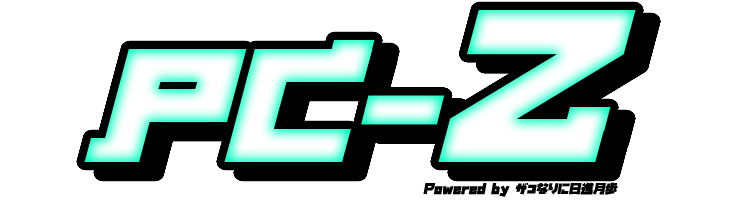PCゲームデビューを目指す初心者向けに、ゲーム実況歴4年(マイクラ統合版メイン)の私がゲーミングPC入門機の選び方を解説します。
バリバリのプロ目線とは違ったアマチュア+α目線での現実的な考え方なので、これからPCゲームデビューを目指す方にも近い感覚だと思います。
Q.デスクトップPCとノートPCはどっちが良い?
A.本気でゲームしたいならデスクトップがおすすめです。
私の知る限りでは意外とノートPCを購入する人、購入しようとする人が多いのでまずこの疑問から取り上げますが、基本的にデスクトップPCをおすすめします。
ノートPCのデメリットは以下。
- 価格が割高。
- 拡張性が低い。
- 操作系デバイスの自由度が低い。
ゲームメインのゲーミングPCに限定した場合の話ですが、ノートPCにメリットはほぼありません。
まず価格面では、小型化=高額化してしまうという欠点が絶対的に存在します。
そのためPC価格が吊り上がってしまう、もしくはスペックを下げて価格バランスをとるという弊害が発生しがち。
拡張性においてもパーツの組み換えが容易ではなく、そもそも搭載スペースがないためにパーツ交換すら不可能な場合も珍しくありません。
デスクトップならちょっと性能に不満があっても一部のパーツだけを交換すればスペックアップが出来るのに、ノートPCにしたが為に諦めざるを得ない、もしくはPCごと買い替えということも。
長期的な運用を考えると拡張性=コスパという考え方も重要です。
操作性においてもデスクトップより劣ります。
キーボードやモニターの交換が難しく、位置が固定されているためポジションの微調整が出来ない。
キータッチに不満があっても我慢するしかない。
唯一変えられるのはマウスくらいですが、一瞬の操作性が勝負を分けるゲームにおいては操作性のカスタムが出来ないのはストレスに直結します。
逆に言えばこれらの問題を解決できてコスパが高い状態で運用できるのがデスクトップPC。
PCを持ち歩いて喫茶店でゲームしたい!なんてことも無いでしょうし、プロゲーマーが100%デスクトップPC(たぶん)なのはデスクトップPCのほうがゲーム上は有利だからですね。
Q.ゲーミングPCって普通のPCと何が違うの?
A.性能が高いだけの普通のPCです。
「ゲーミングPC」と呼ばれていますが、実は基本構成も機能も普通のPCと変わりません。
違いがあるとすればゲームの演算処理をするCPUとゲームの描画処理をするGPUに高性能パーツを使っている、ということくらい。
単純に「高性能なPC」なので、仕事をするにも勉強をするにもその実力を存分に発揮します。
決して「ゲーム専用PC」ではありません。
Q.ゲーミングPCって高いんでしょう?
A.買い方、選び方によって変わります。
上を見ればキリがありませんが、15万円もあれば現役人気ゲームを一通りプレイ出来て動画配信によるゲーム実況が可能なレベルのゲーミングPCを手に入れることも出来ます。
なお、購入するなら必ず『ショップ製PC』を選びましょう。
BTOショップ(Build to Order:受注生産の略)での購入であれば、高性能のPCを国内で受注生産している割安で信頼性の高いパソコンショップが多いので安心。
有名所で言えば『ドスパラ』で、BTOショップの国内最大手でありシンプルな構成でコスパが高いゲーミングPCを数多くラインアップしているのでおすすめです。
逆に絶対に選んではいけないのが『メーカー製PC(FujitsuとかNECとか)』。
価格は高いけど無駄な機能やソフトだらけで性能は劣悪、というモデルが大半なので要注意です。
>>BTOパソコンならドスパラ<<
Q.ゲーミングPCは何を基準に選べばいいの?
A.まずはGPUに着目して選びましょう。
ゲーミングPCの性能は、GPU(グラフィックボード)の描画処理性能を基準に決まると思っておけばまずは正解。
一応注意すべき点としては、CPU性能やメモリ搭載量、電源容量などGPU以外のパーツが極端に低スペックだった場合にGPUの足を引っ張って充分な性能が引き出せないことがあるという点。
ただしこれは、パーツの選定からすべてを行う『自作PC』の製作時に言えることであり、BTOショップのゲーミングPCに関しては基本的な相性やバランスをクリアしたうえで販売している為気にしなくても良いでしょう。
GPUの性能目安を簡潔にまとめると以下のようになります。
| GPU | 寸評 |
| RTX3090 | とにかくハイエンド。 高画質、高fps、高解像度で至高のゲーム体験。 |
| RTX3080Ti | 〃 |
| RTX3080 | 〃 |
| RTX3070Ti | ミドルハイスペック。 全てにおいて必要十分。 |
| RTX3070 | 〃 |
| RTX3060Ti | 〃 |
| RTX3060 | ミドルスペックのRTX入門グレード。 |
| RTX2060 SUPER(12GB) | 〃 |
| GTX1660Ti | ゲーミングPCエントリー向けミドルスペック。 |
| GTX1660 SUPER | 〃 |
| GTX1660 | 〃 |
| GTX1650 SUPER | ちょっと力不足のミドルロー。 |
| GTX1650 | 〃 |
RTX3080以上は4K出力の高解像度プレイにも対応したプロユースのハイエンド~ハイスペックモデルなので、予算に余裕があるなら素晴らしすぎる選択ですが入門機としてはオーバースペック。
GTX1660以下は低価格で買いやすいミドルスペック帯ですが、使っているうちに性能面での不足を感じる局面もあるでしょう。
ゲーミングPC入門機としておすすめなのはGTX1660 SUPER~RTX3070までの『ミドル〜ミドルハイスペック』のGPU。
ゲーム全般において問題なく動作し、ビギナーも含むゲーミングPCユーザー全般において不満なく使えるコスパに優れたスペック帯であると言えます。
この程度のクラスであれば2022年現在、ほぼすべてのゲームタイトルで推奨スペックを満たしているのでタイトル毎の要求スペックを気にする必要もほとんどありません。
BTOメーカーのサイトで『搭載GPU』を目安にゲーミングPCを検索し、本体価格やセット内容、セール状況などを加味して決定するのがゲーミングPCの賢い買い方です。
Q.ゲーミングPCのメモリは何GB必要?
A.最低16GB、推奨は32GBあれば不安なし。
メモリの使用量はゲームタイトルによってばらつきがあるため一概には言えませんが、2022年現在で言えば最低16GB、できれば32GB積んでおきたいところです。
年々ゲームのクオリティが上がると同時に動作のための要求スペックも高くなり、数年前であれば8GB〜16GBで充分だった印象ですが今では最低16GBは欲しい重量級タイトルが増えてきています。
その証拠に、ドスパラの販売モデルを見ても前は『ベースモデルで8GB、グレードアップキャンペーンで16GB』の構成だったスペック帯が『ベースモデルで16GB』構成に変わってきています。
現時点で16GBあれば大半の場合問題なし。
さらにゲームしながら別のアプリを立ち上げる場合や、ゲーム実況やライブ配信を行いたい場合は32GB積んでおいたほうが安心できる場面が増えると思います。
なお、足りない?と感じたらメモリは自分で増設することもわりと簡単にできます。
Q.ゲーミングPCの大きさがいろいろあるのはなぜ?
A.拡張性の違いによってサイズが異なります。
ゲーミングPCとして販売されているものの中には、「ATX」や「miniITX」、「フルタワー」や「コンパクト」などサイズの違いが様々存在します。
これらの違いは主に『拡張性』を指しています。
そもそもPCパーツには、サイズの規格が複数存在します。
代表的なもので言えばケースやマザーボードのサイズ規格である「ATX/microATX/miniITX/他」でしょう。
これは単純に大きさを指しており、サイズが大きいほどスペースに余裕ができるため搭載できるパーツが増えるという傾向が当てはまります。
性能が高いパーツはサイズも大きくなりがちで、それらを搭載するためには大きいサイズのケースが必要、といった具合。
さらに性能が高いパーツは発熱も大きいため冷却装置のサイズも大きくする必要があります。
そのため、一般的には性能が高ければ高いほどPC自体も大きなものになります。
が、これらはあくまでPCを自作する、もしくはカスタムするといった場合に必要になる知識であり、自分でパーツ交換などを行うつもりが無い方は全く気にする必要はありません。
使用されているパーツや性能が目当てのものであれば、外観やサイズは好みで選んでOKです。
ちなみにサイズ規格はマザーボードのサイズを定義するものであり、PCケースは「このサイズのマザーボードを搭載できる」という意味。
なのでケースの大きさは対応サイズが同じでも外寸がバラバラな場合が多く、実際の大きさは対応サイズではなく外寸を見てイメージするようにしましょう。
なお、機械いじりが好きで今後はPCパーツのカスタムにも手を出してみたいという方であれば、PCのサイズは拡張性の高い大きなものを選んでおいた方が良いでしょう。
代表的なケース対応サイズは以下のようなものがあります。
| ATX | ATX規格(304✕244mm)のマザーボード、 もしくはこれを搭載できるPCケースを指す。 明確な基準はないがフルタワーと呼ばれたりする。 思ったよりデカくてビックリするサイズ感。 |
| micro ATX | microATX規格(244✕244mm)のマザーボード、 もしくはこれを搭載できるPCケースを指す。 明確な基準はないがミニタワーと呼ばれたりする。 おそらく最も普及している一般的なサイズ。 |
| mini ITX | miniITX規格(170✕170mm)のマザーボード、 もしくはコレを搭載できるPCケースを指す。 コンパクトとかキューブとか、小型PCはだいたいコレ。 小さいので拡張性は期待できない。 |
Q.ゲーミングPC周辺機器の購入優先順位は?
A.マウス>モニター≧キーボード。
必ず必要になる周辺機器の中で優先してお金をかけるならどれ?という視点で見るならば『マウス』を優先すべきでしょう。
プレイするゲームタイトルによっても変わってきますが、マウスは直感的に操作する気持ちよさを最も感じるデバイスなのでなるべく良いものを選んだ方がゲーム体験の向上につながります。
『ゲーミングマウス』と呼ばれるものはクリック精度や耐久性、センサー感度、重量などの面で一般的なマウスよりも優れており、プレイ中に常に動かし続けることになるマウスの操作感において雲泥の差を生み出します。
さらにサイドボタンの有無やワイヤレスなどいろいろな違いがあるので、自分の好みに合ったマウスを見つけましょう。
なおマウスはメーカーによって価格差にかなり開きがありますが、できれば中華製のやすいものではなく有名メーカーのものを選びましょう。
プロ選手の使用割合が高い『logicool(logitech) G』『Razer』『SteelSeries』などのゲーミングブランドなら耐久性、信頼性に優れているため、初期投資としては少し値が張りますが長期的に見ると満足度も高く、安物を買い替えて使用するよりもトータルコストも低く抑えられる傾向があります。
モニターに関しては大きく分かれるのが60Hzや144Hzなどのリフレッシュレート(画面更新頻度)です。
PC側のfps出力が充分な場合、リフレッシュレートが高ければ画面はより滑らかに動き、プレイにおける視認性と視認性に伴う情報量で優位に立つことが出来ます。
逆にリフレッシュレートが低い場合、例えばモニターが60Hz対応だとPCがどんなに高性能でも見た目のフレームレートが強制的に60fpsに固定されてしまうので家庭用ゲーム機と大差のない見た目になってしまいます。
ただし、ゲーミングPCの高性能を味わうには絶対的に効果が大きいモニターではあるんですが・・・入門機としていきなりお金をかけるのは正直微妙かなと。
もしも既にPCやコンシューマー機で使用しているモニターがあるなら、とりあえずはそれでもOKです。
というのも、リフレッシュレートの違いをはっきりと体感するにはある程度の知識や腕前が必要になるため、PCゲーム初心者がいきなり高性能モニターを使用してもその価値に気づきにくいという側面があるからです。
最後にキーボード。
キーボードにはメンブレン方式やメカニカル方式などいろいろなタイプがあり、キータッチやキーストロークの違い、無効キーの設定など製品による機能面の違いが大きく、ついつい目移りしてしまいがち。
さらに、キーが光るゲーミングキーボードは見た目のアピール度が高くデスクの自己満足度も格段にアップするのでいち早く揃えたくなるデバイスです。
が、ゲームスキルの補助という意味ではそこまで効果を体感できない可能性があります。
というのも、マウスほど振り回して使うわけではないのでダイレクトに重さや精度を感じることが難しく、さらにプレイ中は手元を見ないので光ろうが何しようがほぼ視界に入りません。
さすがに打鍵圧でキーボード本体がたわんでしまうような粗悪品であれば話は別ですが、ある程度のもので使い慣れたキーボードがあるなら、急いでゲーミングブランドに買い換える必要は無いでしょう。
ゲーミングPC入門用としてはドスパラの標準キーボード(約\2,000)でも全く問題ありません。
Q.ゲームする時のネット回線はWifiで良い?
A.ちゃんとゲームするなら有線のネット回線を準備しましょう。
ゲーミングPCにwifiアンテナを搭載するかどうか、という問題もあるのでネット回線についても少し触れておきましょう。
ネット回線は有線で接続することを強くおすすめします。
無線は規格にもよりますが、瞬間的には有線よりも速度が出る場合が多々あります。
が、ゲームにおいて重要なのは速度ではなく安定性。
干渉やノイズにさらされやすい無線回線では、対戦ゲームであっても協力ゲームであってもラグや切断などで相手に迷惑をかけてしまうことがあります。
ゲームに本気であればあるほど、有線回線を強くおすすめします。
Q.ゲーム実況するならどんなPCが良い?
A.ちょっとスペック盛り目のゲーミングPCが良い。
PCに何の役割を担わせるかで変わります。
PSやSwitchなどのコンシューマー機でゲームをし、PCは録画配信だけという場合ならPCスペックはそんなに必要ありません。
まずは手持ちのテキトーなPCでやってみて、スペック不足を感じたら改めてPCの購入を検討するくらいでも大丈夫です。
CPUやメモリの使用量を監視できるソフトで何が足りないのかを確認してから目的のスペックを決めることも出来ます。
その場合もキャプチャーボードは必要なのでまずはキャプチャーボードを購入しましょう。
PCでゲームも録画配信も両方行う場合は、ゲーム単体での稼働は問題なくても、ゲーム実況をする場合は同時に配信ソフトや録画ソフトを立ち上げて使用することでCPUやメモリをさらに消費することになるためスペック不足を感じる場面が増えます。
具体的にコレじゃなきゃ動かない、という基準はありませんが、きれいな画質で録画、配信したいなら予算の中でなるべく上のスペックを目指しましょう。
なお、ゲーム用と録画配信用でPCを2台使用することも出来ます。
この場合はキャプチャーボードが必要になりますが、それぞれの処理負荷を別のPCに割り当てるため同時処理のスペック不安を解消することが出来ます。
録画配信用のPCはそんなにスペックを必要としないので、ゲーミングPCを購入したら余ったテキトーなPCに接続して動作テストをしてみましょう。